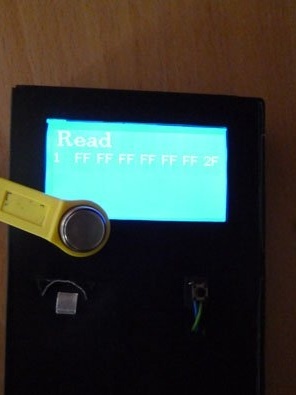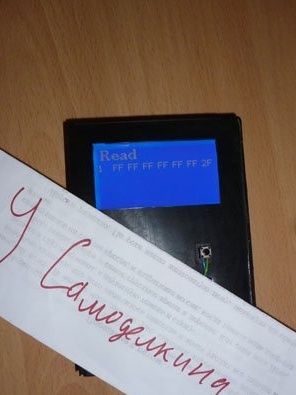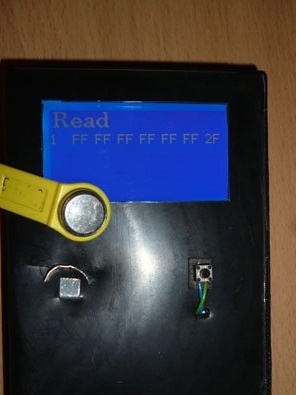
Dobré odpoledne, dnes jsem začal uvažovat o vytvoření zařízení pro kopírování elektronický klávesy, jako je dotyková paměť nebo ibuttom. Také známý jako „prášky“. Tyto klíče, i když již byly docela zastaralé, byly nahrazeny bezkontaktním Rfid, ale stále se často používají pro interkomy nebo poplašné signály. Bude sloužit základna našeho zařízení Arduino Uno. Můžete použít jakoukoli jinou desku kompatibilní s Arduino. Abyste mohli naše zařízení používat samostatně, bez počítače, potřebujete napájení od 6 do 12 voltů. K označení stavu zařízení použijeme grafickou obrazovku WG12864B. Potřebujeme také případ, v tomto případě je krabice z kazety Sega perfektní.
K implementaci této myšlenky budete potřebovat:
- Arduino UNO (nebo deska kompatibilní s Arduino)
- Grafická obrazovka WG12864B
- Rezistor 100 Ohm 0,25 W
- Napájení 6 - 12 V
- Rezistor 2,2 KOhm 0,25 W
- Rezistor 10 KOhm 0,25 W
- Krabice z kazety konzoly SEGA
- elektrická páska
- spojovací vodiče
- Tlačítko
- Malý kousek z nerezové oceli
- kovové nůžky
- psací potřeby
- páječka
- Pájka, kalafuna
- Oboustranná páska
Krok 1 Trochu o Ibuttomových klávesách.
Aby to bylo jasné, iButton je jen čip napěchovaný do kulatého pouzdra z nerezové oceli. Průměr pouzdra 16,3 mm. Pouzdro z nerezové oceli je odolné vůči nárazům, nečistotám a vlhkosti. Standard bydlení se nazývá iButton MicroCan. K dispozici ve dvou standardních tloušťkách: 3,1 mm (verze F3) a 5,9 mm (verze F5). Mikroobvod přijímá energii z datového vedení hlavního zařízení. Průměr krytu je stejný pro všechny verze. Proto je stejný čtecí šálek vhodný pro každého. Blokové schéma našich klíčů:
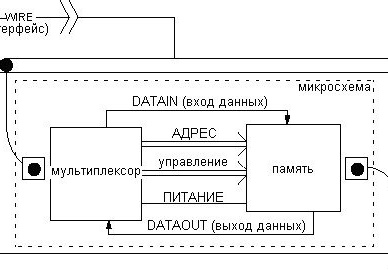
Klíče jsou přepisovatelné a ne. Chcete-li vytvořit duplikát, budete muset, resp. Přepisovat. Existují 3 verze tagů: RW1990, TM08v2 a TM-08 VZT F. Liší se v mikroobvodu uvnitř. Nejběžnější RW1990. Lze je zakoupit v obchodě aliexpress nebo v požárním poplachu.
Krok 2 Obrazovka.
Použijeme displej z tekutých krystalů s rozlišením 128 x 64 pixelů. Většina z nich pracuje na čipech ks0107 / ks0108, takže by neměl být problém s kompatibilitou. Všechny tyto obrazovky lze rozdělit do 4 typů. Různé spojení:
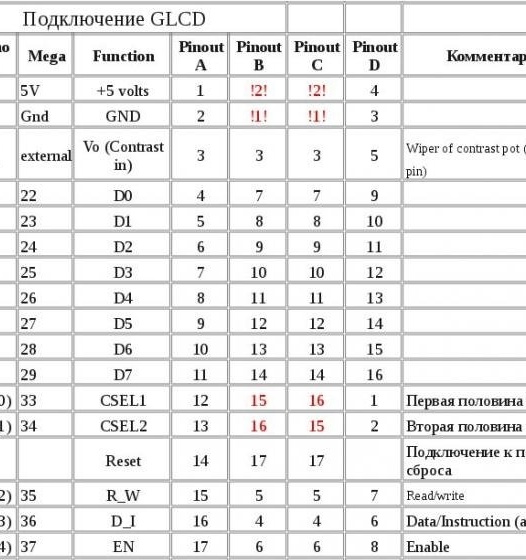
Nejlepší je vzít WG12864B3 V2.0, lze jej snadno najít v čínských i ruských obchodech. Může existovat několik typů podsvícení, to však nijak neovlivňuje funkčnost.Existují také dvě možnosti připojení: paralelní a sériové. Při výběru paralelního typu potřebujeme 13 bezplatných Arduino pinů. Vyberte sekvenční. Jsou zde zahrnuty pouze 3 závěry. A nezapomeňte na výživu:
WG12864B - Arduino UNO
1 (GND) - GND
2 (VCC) - + 5V
4 (RS) - 10
5 (R / W) - 11
6 (E) - 13
15 (PSB) - GND
19 (BLA) - přes odpor 100 Ohm - + 5V
20 (BLK) - GND
Jas obrazovky je regulován potenciometrem umístěným na desce s obrazovkou. Pokud je - schopnost upravit jas chybí, ale toto se zřídka stává:

Pro snížení napětí pro podsvícení obrazovky se používá odpor 100 ohmů. Vložíme jej do části drátu, který napájí podsvícení:

Krok 3 Skříň na bydlení a čtení.
Abychom neměli „dzhigurdy“ a všechno vypadá normálně, začneme vyrábět případ. Každá plastová krabička, která vyhovuje Arduino Uno a obrazovce, je perfektní. Nejlepší řešení je kazeta.

Odřízněte smyčku a vyjměte film:

Zvedneme administrativní nůž a začneme vyřezávat štěrbiny. Nejprve vystřihněte největší v horní části krabice, velikost 37x69. Je to nutné pro obrazovku.

Lepicí oboustranná lepicí páska uvnitř krabičky:

Nyní jsme zmateni čitelným pohárem. Můžete si koupit a použít hotový. Toto je nejjednodušší možnost. Ukážu vám, jak si vyrobím tento šálek sám. Vystřihli jsme dva obdélníky z nerezové oceli: 20x20 mm a 20x8 mm:

Vyrobíme malý slot ve spodní části obrazovky a vložíme tam větší obdélník:

A ohněte hrany:

A na zadní straně také uděláme opravu negativní kontaktní desky:

Pro plus navíc vytvoříme slot a do něj vložíme pozitivní kontakt:

Zevnitř vypadají kontakty takto:

Na dříve vloženou pásku upevníme obrazovku:

Mimo to by mělo být toto:

Uvnitř krabice pod obrazovku umístíme Arduino:

Nezapomeňte vytvořit sloty pro USB a napájecí konektory:

Chcete-li přepnout režimy mezi čtením a zápisem, stiskněte tlačítko:

Krok 4 Vyřešte problém výživy.
Aby naše zařízení fungovalo, poskytneme mu napájení. K tomu potřebujeme napájení. Napětí by mělo být mezi 6 volty a 12. Zástrčka na konci by měla zapadnout do zásuvky Arduino:

Můžete to udělat bez napájení. Zařízení můžete napájet z počítače USB. Pokud chcete, můžete vzít prostor pro 4 baterie velikosti AAA a vložit je. Poté musí být pinový výstup připojen k Vin na desce Arduino.
Krok 5 Složení vše dohromady.
Čtecí miska je připojena podle schématu:
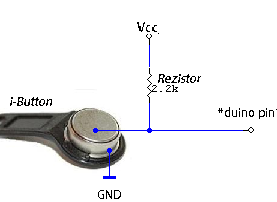
Kladný kontakt misky spojíme s pinem 7 a protáhneme jej přes rezistor 2,2K na VCC. Připojíme tlačítko na pin 6 a tahem 10K rezistoru na GND.
Krok 6 Softwarová část.
Stáhněte a nainstalujte Arduino IDE pomocí
Pro práci s dotykovou pamětí se používá knihovna One Wire. Je také třeba jej stáhnout a nainstalovat do Arduino IDE:
Spusťte obrazovku pomocí knihovny U8glib:
Bez knihoven selže kompilace skici a její nahrání do Arduina. Jednáme následujícím způsobem: rozbalte stažené archivy a přesuňte tyto soubory do složky s názvem „knihovny“. To lze nalézt instalací programovacího prostředí.
Stáhněte si archiv s náčrtem:
Rozbalte archiv, otevřete skicu v Arduino Ide a vyplňte ji v Arduino.
Krok 7 Proces kopírování klíčů.
Když zapnete naše zařízení, na obrazovce se zobrazí „Číst“ a univerzální klíč. Tento klíč je zapsán do náčrtu. Našel jsem ho na internetu. Osobně jsem nekontroloval, jak univerzální to je. Pokud k tomu dojde, je naše zařízení připraveno k použití:
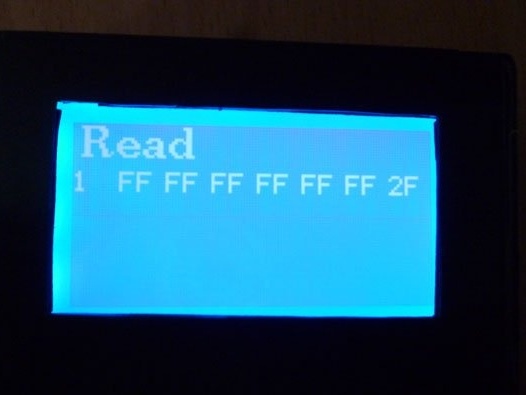
Použijeme klíč, který má být kopírován. Tato klávesa by se měla zobrazit na obrazovce. Například jsem si vzal jednu z těch, které mám:
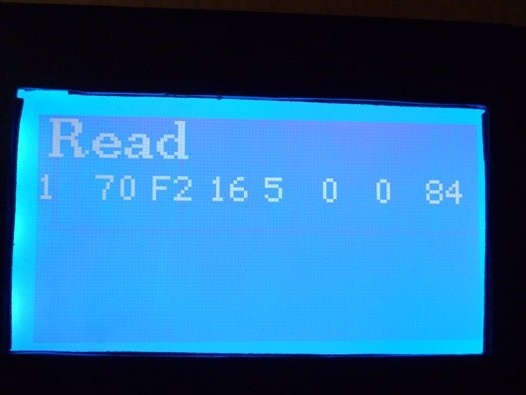
Nyní stiskne tlačítko, nápis na obrazovce by se měl změnit na „Zápis“. Zobrazí se také tlačítko, které bude zaznamenáno:
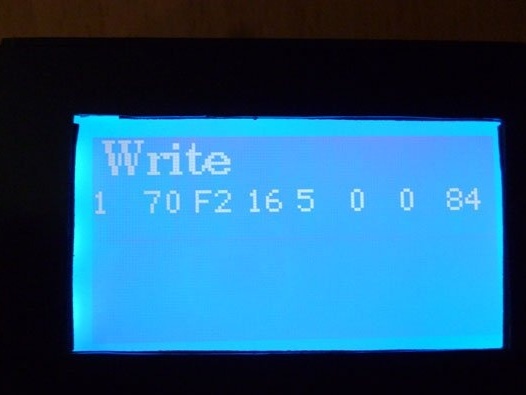
Vložíme tablet, na který napíšeme prázdné a počkáme, až se nápis na obrazovce opět změní na „Číst“. Pokud k tomu došlo - nahrávání bylo úspěšné. Chcete-li zkontrolovat, připojte znovu blank, zařízení by si ho mělo přečíst a zobrazit klíč.
Pokud chcete napsat univerzální klíč, hned na začátku stiskněte tlačítko, když se nápis změní na „Zápis“, připojte prázdné.
Zařízení také odesílá informace o klávesách a procesech čtení a kopírování přes sériový port.Můžete otevřít terminál Arduino Ide nebo jakýkoli jiný terminálový program a sledovat v něm kopírovací proces.
Univerzální klíč zaznamenaný v náčrtu lze změnit. Chcete-li to provést, otevřete náčrt a upravte řádek:
byte ReadID [8] = {0x01, 0xFF, 0xFF, 0xFF, 0xFF, 0xFF, 0xFF, 0x2F};Ale to není tak jednoduché. Posledním bajtem je kontrolní součet klíčů nebo kontrola cyklické redundance (CRC). V tomto případě je to 2F. Bez této částky čtenáři klíč neakceptují. CRC se počítá speciálním algoritmem. Tento algoritmus můžete najít a vypočítat sami, ale použijte prosím naše zařízení. Prvním bajtem je kód rodiny, musí to být vždy 01. Dále zapíše bajty do řetězce, který chceme napsat jako univerzální klíč. Vyplňte náčrt. Tento klíč zapíšeme na disk a pokusíme se jej načíst zpět při otevření okna terminálu. V terminálu uvidíme náš klíč na konci CRC. Toto je požadovaný kontrolní součet. Nyní upravte náčrt znovu. Místo posledního bajtu na stejném řádku zapište bajt přijatý během čtení po CRC. Znovu vyplňte náčrt a napište nový klíč na disk. Otevřete okno terminálu, zkuste si přečíst náš klíč. Poslední bajt klíče musí odpovídat bajtu zapsanému po CRC.